 下载文档
下载文档
我们在利用WPS文档与Word文档进行日常办公时,经常需要输入各种各样的文档,在输入文档的过程中少不了需要输入括号来辅助,增添整体文档的表现形式,那么普通小括号我们都会添加,那么大括号该如何添加呢,今天我们就来教大家,如何在WPS文档与Word文档当中,输入大括号并添加文字,具体怎么操作呢,一起来学习一下吧。
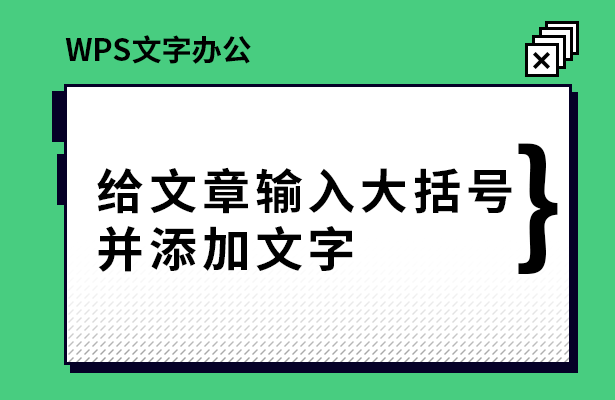
首先,我们单击工具栏插入下的形状,在下拉菜单下选择大括号。
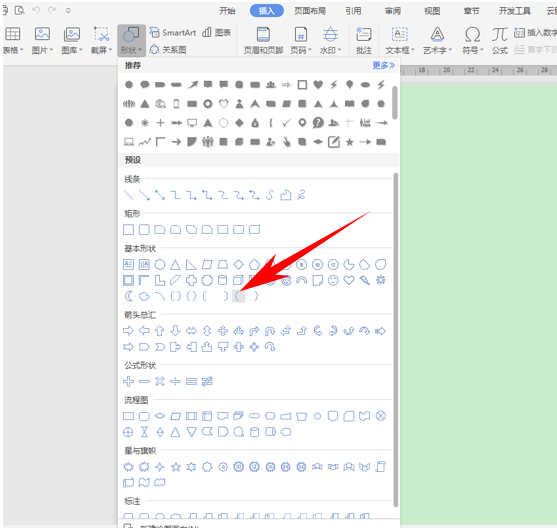 >>点击了解企业级方案
>>点击了解企业级方案
单击鼠标左键画出一个大括号,然后单击大括号右键,选择添加文字。
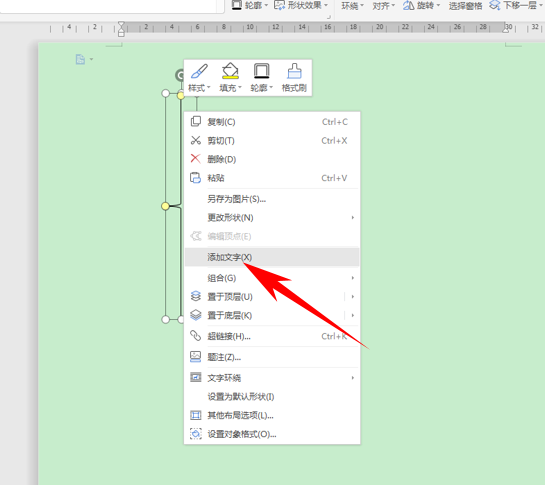 >>点击了解企业级方案
>>点击了解企业级方案
在括号处输入即可,也可以在括号旁边插入一个文本框,进行文本的输入。
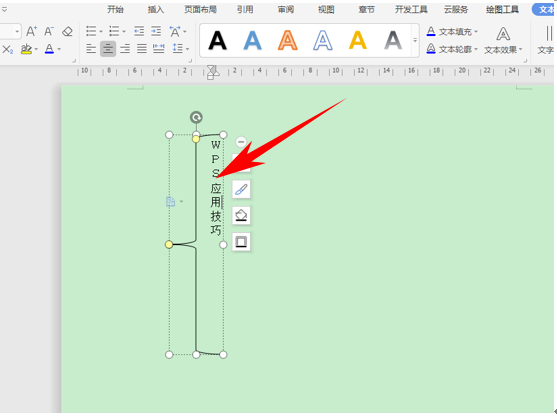 >>点击了解企业级方案
>>点击了解企业级方案
在括号处输入即可,也可以在括号旁边插入一个文本框,进行文本的输入。
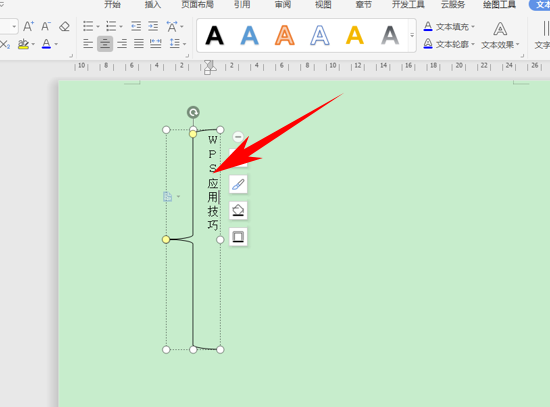 >>点击了解企业级方案
>>点击了解企业级方案
那么,在WPS文档与Word文档当中,给文章输入大括号并添加文字的方法,是不是非常简单呢?你学会了吗?
 下载文档
下载文档
关于我们
果果圈模板站提供精品ppt、word文档、Excel表格模板,覆盖各种行业、用途、风格,做更懂你的模板资源站
联系我们

选择支付方式:
 微信支付
微信支付付款成功后即可下载
如有疑问请关注微信公众号ggq_bm后咨询客服